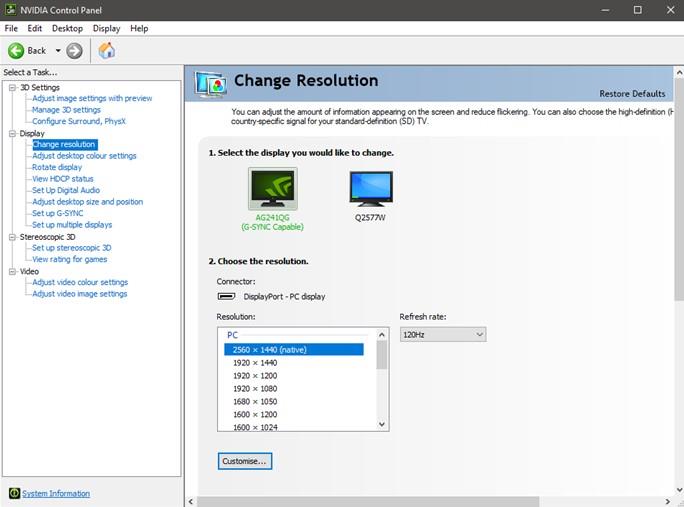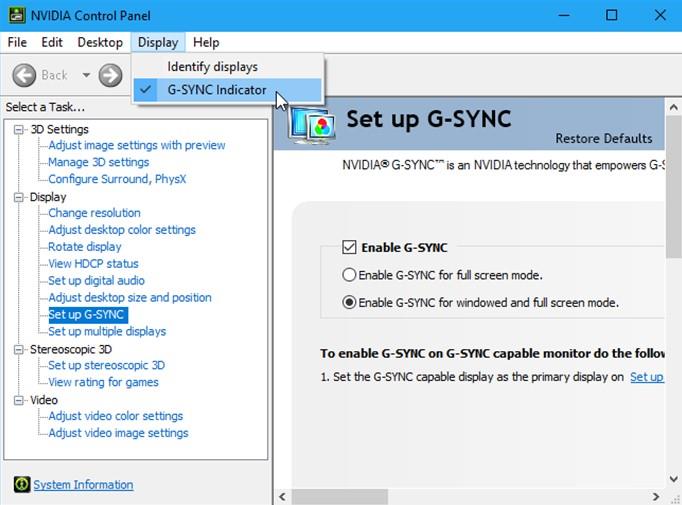FreeSync on AMD:n kehittämä teknologia OLED- ja nestekidenäytöille, jotka tarjoavat mukautuvan synkronoinnin. Se on suunniteltu vähentämään näytön repeytymistä, syöttöviivettä ja pätkimistä pelatessasi ja katsoessasi videoita. Syöttöviive määritellään ajalle, joka kuluu hiiren fyysisen liikkeen ja virtuaalisen kursorin liikkeen välillä näytöllä. Kaikki näkyvät näyttöongelmat johtuvat näytön ja sisällön kuvanopeuden välisen synkronoinnin puutteesta. Tämä opas auttaa vaiheissa, jotka vaaditaan AMD-freesyncin käyttöönottamiseksi Windows PC:ssä.
Kuinka ottaa AMD Freesync käyttöön AMD Graphics Cardilla
Kuva: AMD
AMD FreeSync tukevat lähes kaikki pelaamista näyttöjä , mutta se ei ole oletusarvoisesti käytössä. Kun se on käytössä, nautit hämmästyttävästä kokemuksesta pelatessasi pelejä tai katsoessasi HD-elokuvia. Tässä on ohjeet freesyncin käyttöön ottamiseksi, jos käytät AMD-näytönohjainta .
Huomautus: AMD:llä on kolme erilaista FreeSync-tyyppiä, nimittäin FreeSync, FreeSync Premium ja FreeSync Ultimate. Varmista, että näyttösi tukee FreeSynciä ja yhteensopivaa näytönohjainta, kuten AMD Radeon tai AMD A-Series APU.
Vaihe 1: Avaa näytön asetukset ja ota FreeSync käyttöön.
Vaihe 2 : Seuraavaksi sinun on poistettava sumennuksen estoasetukset käytöstä.
Vaihe 3 : Varmista, että näyttösi on kytketty suorittimeen DisplayPort-kaapelilla. Vaikka HDMI on tuettu, FreeSync-kokemus on parempi DisplayPort-liitännän kautta
Vaihe 4: Asenna AMD Radeon -ohjaimet ja ohjelmisto tietokoneellesi.
Vaihe 5: Avaa AMD Radeon Settings.
Kuva: AMD
Vaihe 6: Napsauta Asetukset-kuvaketta ja valitse sitten Näyttö-välilehti.
Vaihe 7: Ota AMD FreeSync käyttöön ottaaksesi FreeSyncin käyttöön.
Kuva: AMD
Vaihe 8: Napsauta nyt Pelit-välilehteä ja napsauta oikeassa yläkulmassa olevaa Lisää-vaihtoehtoa.
Vaihe 9 : Siirry tiedostoselaimen läpi pelikansioon, haluat ottaa FreeSyncin käyttöön ja lisätä sen pelikirjastoon.
Vaihe 10 : Lopuksi voit nyt valita pelin ja avata asetusvalikon, jossa saat vaihtoehdon ottaa AMD FreeSync käyttöön kyseiselle pelille.
Kun FreeSync-vaihtoehto on otettu käyttöön, olet käyttänyt yllä olevia asetuksia näyttääksesi näytön muuttuvalla virkistystaajuudella GPU:n kautta ja varmistanut, ettei näyttö repeydy tai näyttöön liittyviä ongelmia.
Kuinka ottaa FreeSync käyttöön NVIDIA-näytönohjaimessa?
Teknisesti ottaen AMD FreeSync on AMD:n kehittämä tekniikka, joten voit ottaa FreeSyncin käyttöön niissä tietokoneissa, joissa on vain AMD-näytönohjain. Mutta kaikille NVIDIAlle
Grafiikkakorttien käyttäjille on olemassa samanlainen tekniikka kuin FreeSync, joka tunnetaan nimellä G-Sync . Useimmat pelinäytöt ovat yhteensopivia sekä FreeSyncin että G-Syncin kanssa, mikä tarkoittaa, että ne tukevat molempia näytönohjainkortteja.
Näillä ohjeilla voit selvittää, tukeeko näyttösi G-Synciä NVIDIA-ohjauspaneelin kautta .
Vaihe 1: Varmista, että järjestelmääsi on asennettu uusimmat NVIDIA- näytönohjainkorttien ohjaimet sekä NVIDIA-ohjauspaneeliohjelmisto.
Vaihe 2 : Käynnistä Nvidia Control Panel.
Vaihe 3 : Napsauta Näyttöasetukset-painiketta laajentaaksesi sitä ja valitse sitten Set Up G-Sync.
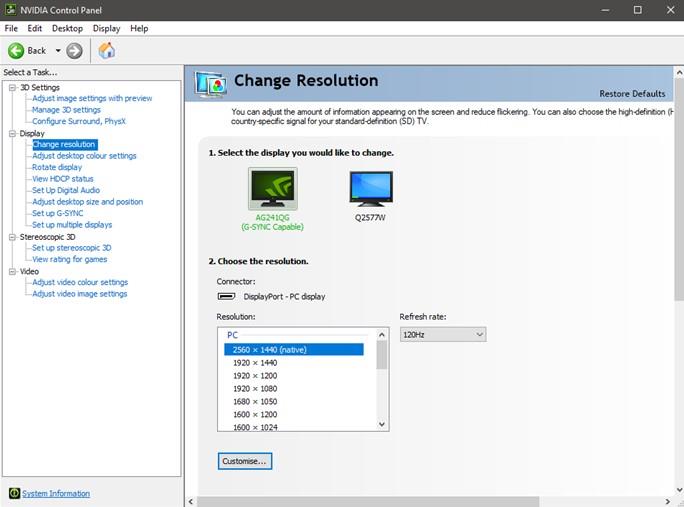
Kuva Google
Vaihe 4 : Aseta valintamerkki G-Sync Compatible -ruutuun Ota G-Sync käyttöön -asetuksen viereen.
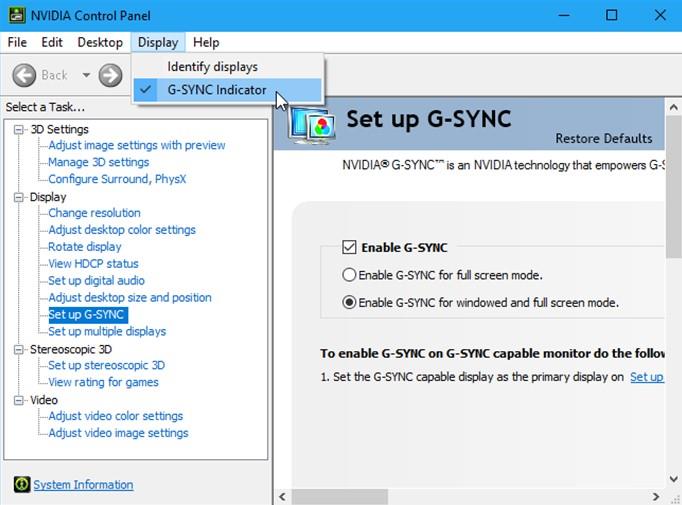
Kuva: Google
Vaihe 5 : Valitse nyt näyttösi ja valitse Ota asetukset käyttöön valitulle näyttömallille -kohdan vieressä oleva valintaruutu.
Vaihe 6: Napsauta Käytä.
Vaihe 7 : Näyttö saattaa välähtää monta kertaa ja käynnistyä sitten uudelleen.
Vaihe 8 : Saatat saada varoitusviestin, jonka mukaan "valittua näyttöä ei ole vahvistettu G-Sync-yhteensopivaksi". Tämä viesti tarkoittaa, että Nvidia ei ole testannut näyttösi merkkiä G-Sync-yhteensopivuuden suhteen. Voit jättää tämän viestin huomioimatta ja käynnistää pelin, jota haluat pelata ja tarkistaa, ovatko näytön grafiikat ja kuvataajuus parempia kuin ennen.
Viimeinen sana FreeSyncin ottamisesta käyttöön Windows PC:ssä?
FreeSync-tekniikka otettiin käyttöön avoimilla standardeilla, joten näyttöjen valmistajat eivät maksa AMD:lle lisenssimaksua. Tämä tarkoittaa, että löydät enemmän merkkejä, jotka tukevat FreeSynciä. Toisaalta G-Sync-näyttöjen valmistajien on maksettava G-Sync-sirusta NVIDIAlle, mikä tekee niistä kalliimpia kuin FreeSync-näytöt. Jos olet ostamassa uutta näyttöä, on suositeltavaa ostaa G-Sync-näyttö, joka tukee myös FreeSync-tekniikkaa. Tällä tavalla voit saada upean pelikokemuksen nykyisestä näytönohjaimesta riippumatta ja jos päätät muuttaa tulevaisuudessa.
Seuraa meitä sosiaalisessa mediassa – Facebookissa , Instagramissa ja YouTubessa . Jos sinulla on kysyttävää tai ehdotuksia, ilmoita meille alla olevassa kommenttiosassa. Otamme mielellämme yhteyttä ratkaisun kera. Julkaisemme säännöllisesti vinkkejä ja temppuja sekä vastauksia yleisiin tekniikkaan liittyviin ongelmiin.